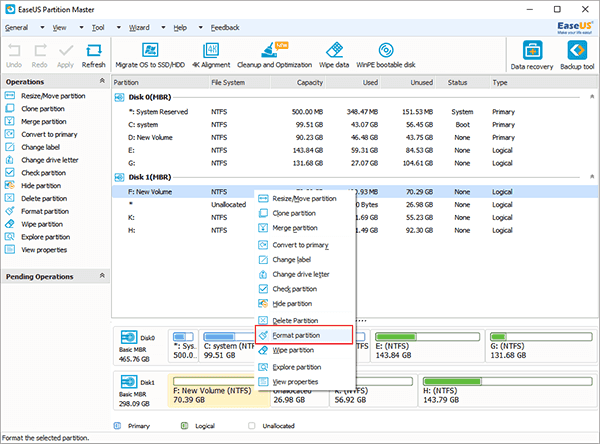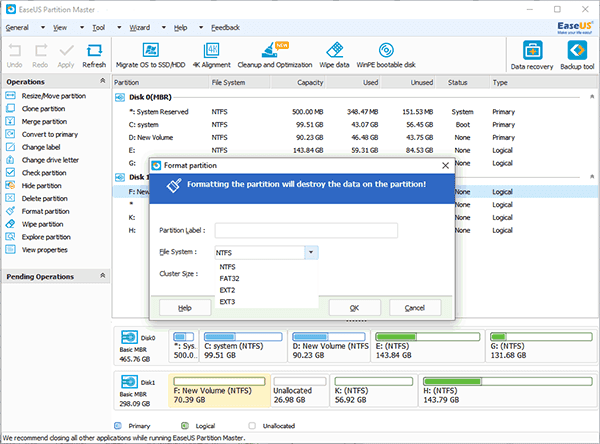Panduan Cara Mengatasi Flashdisk Write Protected Dengan Cepat
Langkah Mudah Dijamin Bisa Atasi Flashdisk Write Protected Dengan Cepat - Hai sobat TeknoPluggers, di era milenium sekarang pasti sering kan menggunakan flash disk kalau lagi di depan laptop ? USB flash disk tak pelak menjadi sebuah benda penting buat siapa saja untuk menyelesaikan pekerjaan komputer. Tapi ketika mengalami flash disk write protected tentu akan sangat menyebalkan.
USB flash disk atau flash drive adalah sebuah tempat penyimpanan eksternal (eksternal storage) yang fungsinya sama dengan hard drive (HDD) tapi berbentuk lebih kecil dan mudah dibawa kemanapun, bahkan bisa dijadikan sebagai gantungan kunci. Kapasitasnya berbeda-beda mulai dari 256 MB bahkan sekarang ada yang hingga 2 terrabyte (TB) tergantung produsennya.
USB Flashdisk Write Protected sering kali dialami sebagian orang ketika harus menyimpan data atau memindahkan file dari komputer ke flash disk dan sebaliknya. Ketika USB mengalami write protected, pekerjaan menjadi terhambat, dan sering kali membuat kita harus grasa-grusu meminjam kepada teman.
Pernah mengalami kejadian seperti gambar di atas ? Kalau pernah, itulah yang dinamakan write protected. Write Protected adalah sebuah pesan yang menandakan terjadinya error dimana flashdisk terkunci sehingga penggunanya tidak dapat memformat, menambah atau menyimpan data, atau menghapus data. Masalah flashdisk write protected ini cukup mengganggu seperti halnya permasalahan monitor laptop blue screen.
Penyebab Flashdisk Write Protected bisa dikarenakan oleh berbagai hal, antara lain karena virus atau malware serta mencabut flashdisk dari port USB di laptop secara sembarangan (asal cabut). Seperti diketahui, virus dan malware dapat mengubah settingan flashdisk menjadi hanya read-only sehingga tidak bisa melakukan hal lainnya misalnya memformat disk atau meng-copy paste file. Kadang kadang, untuk menghindari virus si pengguna membuat USB flashdisk menjadi read only.
(Baca Juga : Macam Jenis Virus dan Cara Mengatasinya )
Ketika mengalami write protected, si pengguna tidak dapat mentransfer data, copy paste file, bahkan memformat. Tentunya akan sangat merugikan pengguna dari sisi ekonomis karena sudah beli mahal-mahal tapi tidak bisa digunakan. Yang pasti, aktivitas menjadi terganggu.
Lalu, bagaimana strategi untuk mengatasinya ?
Ketika mengalami flashdisk yang terkunci ini, sobat jangan langsung panik. Karena ada beberapa cara mengatasi flashdisk yang terkena write protected ini. Cara mengatasi flashdisk write protected ini bisa dilakukan dengan 3 metode, antara lain :
Untuk menghapus atau mengatasi menghapus write protected pada flashdisk dapat dilakukan menggunakan software bernama EaseUS Partition Master Software. Software EaseUS Master ini bisa ditemukan diinternet dan didownload gratis. Jadi sebelum mengubah write protected pada USB flashdisk, sobat harus mendownload dulu softwarenya.
Download EaseUS Master
Nah, kalau sudah mendownload dan menginstalnya, sekarang sobat bisa coba menggunakannya untuk memperbaik write protected pada flashdisk sobat.
Langkah 1.
Langkah 2.
Langkah 3.
Langkah 4.
Registry Editor atau biasa juga disingkat Regedit cukup umum dilakukan para pengguna komputer untuk melakukan sejumlah setting atau formatting di perangkat Windows, termasuk untuk memperbaiki USB Flashdisk Write Protected.
Selain kedua cara diatas, cara lain yang bisa digunakan agar flashdisk write protected bisa diatasi adalah menggunakan metode CMD atau Command Prompt.
Langkah 1.
Buka Command Prompt as administrator, caranya klik kanan Command Prompt kemudian klik Run As Administrator.
Langkah 3.
Ketikkan perintah : Select Disk X (Ganti X dengan nomor flashdisk sobat. Misalnya "Select Disk 1").
Ketikkan perintah : Attributes Disk Clear Readonly.
Langkah 4.
Nah, itulah 3 Langkah Mudah Dijamin Bisa Atasi Flashdisk Write Protected Dengan Cepat yang bisa dilakukan dengan cepat tanpa harus panik. Selamat mencoba.
USB flash disk atau flash drive adalah sebuah tempat penyimpanan eksternal (eksternal storage) yang fungsinya sama dengan hard drive (HDD) tapi berbentuk lebih kecil dan mudah dibawa kemanapun, bahkan bisa dijadikan sebagai gantungan kunci. Kapasitasnya berbeda-beda mulai dari 256 MB bahkan sekarang ada yang hingga 2 terrabyte (TB) tergantung produsennya.
USB Flashdisk Write Protected sering kali dialami sebagian orang ketika harus menyimpan data atau memindahkan file dari komputer ke flash disk dan sebaliknya. Ketika USB mengalami write protected, pekerjaan menjadi terhambat, dan sering kali membuat kita harus grasa-grusu meminjam kepada teman.
Penyebab Flashdisk Write Protected
Pernah mengalami kejadian seperti gambar di atas ? Kalau pernah, itulah yang dinamakan write protected. Write Protected adalah sebuah pesan yang menandakan terjadinya error dimana flashdisk terkunci sehingga penggunanya tidak dapat memformat, menambah atau menyimpan data, atau menghapus data. Masalah flashdisk write protected ini cukup mengganggu seperti halnya permasalahan monitor laptop blue screen.
Penyebab Flashdisk Write Protected bisa dikarenakan oleh berbagai hal, antara lain karena virus atau malware serta mencabut flashdisk dari port USB di laptop secara sembarangan (asal cabut). Seperti diketahui, virus dan malware dapat mengubah settingan flashdisk menjadi hanya read-only sehingga tidak bisa melakukan hal lainnya misalnya memformat disk atau meng-copy paste file. Kadang kadang, untuk menghindari virus si pengguna membuat USB flashdisk menjadi read only.
(Baca Juga : Macam Jenis Virus dan Cara Mengatasinya )
Ketika mengalami write protected, si pengguna tidak dapat mentransfer data, copy paste file, bahkan memformat. Tentunya akan sangat merugikan pengguna dari sisi ekonomis karena sudah beli mahal-mahal tapi tidak bisa digunakan. Yang pasti, aktivitas menjadi terganggu.
Lalu, bagaimana strategi untuk mengatasinya ?
3 Cara Mengatasi Flashdisk Write Protected Dengan Cepat Dan Mudah
Ketika mengalami flashdisk yang terkunci ini, sobat jangan langsung panik. Karena ada beberapa cara mengatasi flashdisk yang terkena write protected ini. Cara mengatasi flashdisk write protected ini bisa dilakukan dengan 3 metode, antara lain :
- mengatasi flasdisk write protected dengan aplikasi
- mengatasi flash disk terproteksi dengan registry.
- mengatasi flashdisk read-only dengan CMD
#1 Cara Mengatasi Flashdisk Write Protected Dengan Software Partisi EaseUS Partition Software
Untuk menghapus atau mengatasi menghapus write protected pada flashdisk dapat dilakukan menggunakan software bernama EaseUS Partition Master Software. Software EaseUS Master ini bisa ditemukan diinternet dan didownload gratis. Jadi sebelum mengubah write protected pada USB flashdisk, sobat harus mendownload dulu softwarenya.
Download EaseUS Master
Nah, kalau sudah mendownload dan menginstalnya, sekarang sobat bisa coba menggunakannya untuk memperbaik write protected pada flashdisk sobat.
Langkah-Langkah Membuka Flashdisk Write Protected Dengan Software EaseUS Partition
Langkah 1.
- Masukkan flashdisk sobat pada USB port di laptop atau di komputer sobat.
- Kemudian buka software EaseUS Partition Master yang sudah terinstal tadi.
- Klik kanan mouse dan pilih device yang akan diformat lalu pilih "Format Partition".
Langkah 2.
- Konfigurasikan label yang akan sobat gunakan di Partition Label Box
Langkah 3.
- Pilih tipe format data yang akan dibuat pada menu drop-down "File System" (NTFS, FAT/FAT32, EXT2/EXT3).
- Kalau flashdisk sobat lebih besar dari 4GB, sobat punya opsi format data FAT32, NTFS atau EXT2/EXT3. Jika partisinya lebih kecil dari 4GB, sobat bisa memilih FAT, FAT32, NTFS atau EXT2/EXT3.
Langkah 4.
- Pilih "Cluster Size" (512 bytes, 1, 2, 4...64KB) yang tersedia pada menu dropdown tersebut, lalu klik "OK".
- Kemudian klik "Apply" agar proses format write protected segera dilakukan.
Bila urutan langkah-langkah ini dilakukan dengan benar, maka flashdisk sobat sekarang sudah bisa digunakan tanpa write protected lagi.
#2 Cara Memformat FlashDisk Write Protected Dengan Registry Editor (Regedit)
Registry Editor atau biasa juga disingkat Regedit cukup umum dilakukan para pengguna komputer untuk melakukan sejumlah setting atau formatting di perangkat Windows, termasuk untuk memperbaiki USB Flashdisk Write Protected.
Langkah-Langkah Mengatasi Write Protected Pada Flash Disk Dengan Regedit
Proses memperbaiki flashdisk write protected dengan regedit dapat dilakukan melalui langkah-langkah berikut ini :- Pasang flashdisk di port USB yang tersedia di laptop/PC.
- Jalankan Regedit dengan bersamaan menekan tombol Windows + R dan pada kotak dialog ketik "Regedit (tanpa tanda petik), kemudian tekan "Enter".
- Pada jendela dialog tersebut masuk ke HKEY_LOCAL_MACHINE, lalu pilih SYSTEM,
- kemudian pilih folder CurrentControlSet. Pada folder ini cari Control dan masuk ke "StorageDevicePolicies".
- Pilih opsi "WriteProtect", kemudian klik kanan dan pilih "Modify".
- Setelah itu, ubah value datanya ke angka 0
- Klik "OK".
- Cabut flashdisk dan restart komputer.
- Setelah selesai restart, pasang kembali flashdisk dan sekarang flashdisk sudah bisa diformat.
#3 Mengatasi USB Flashdisk Write Protected Dengan Command Prompt (CMD)
Selain kedua cara diatas, cara lain yang bisa digunakan agar flashdisk write protected bisa diatasi adalah menggunakan metode CMD atau Command Prompt.
Cara Memperbaiki Flashdisk Write Protected Menggunakan CMD
Langkah-langkah memperbaiki USB Flashdisk Write Protected menggunakan CMD adalah sebagai berikut :Langkah 1.
Buka Command Prompt as administrator, caranya klik kanan Command Prompt kemudian klik Run As Administrator.
Langkah 2.
Pasang flashdisk ke USB port di laptop/PC lalu ketikkan perintah berikut :
Diskpart
List Disk
Lalu akan muncul daftar disk. Catatlah nomor disk flashdisk sobat. Untuk mengetahui nomor flashdisk, sobat bisa melihat pada bagian size dan cocokkan dengan kapasitas flashdisk sobat.
Langkah 3.
Ketikkan perintah : Select Disk X (Ganti X dengan nomor flashdisk sobat. Misalnya "Select Disk 1").
Ketikkan perintah : Attributes Disk Clear Readonly.
Langkah 4.
- Tutup Command Prompt kemudian cabut flashdisk dari laptop. Tunggulah beberapa detik.
- Masukkan kembali flahsdisk ke laptop.
- Selesai. Flashdisk sobat sudah bisa digunakan kembali tanpa read-only.
Tips Menghadapi Masalah Write Protected Pada Flashdisk
Seperti yang TeknoPlug sampaikan pada pembuka artikel ini, flashdisk yang tidak terbuka alias terkunci dapat menyebabkan kepanikan. Hal yang wajar mengingat sebagian besar penggunaan komputer melibatkan flashdisk sebagai tempat penyimpanan yang paling mudah dan gampang dibawa kemana saja.
Namun demikian, masalah ini sebenarnya tidak perlu membuat kepanikan. Berikut ini adalah beberapa tips untuk menghadapi keadaan tersebut :
- Tetap tenang dan jangan panik.
- Bertanya pada teman yang lebih paham.
- Bawa flashdisk ke outlet atau tempat reparasi komputer.
- Manfaatkan fasilitas internet dan browser serta Youtube untuk mencari tutorial seputar komputer.
Nah, itulah 3 Langkah Mudah Dijamin Bisa Atasi Flashdisk Write Protected Dengan Cepat yang bisa dilakukan dengan cepat tanpa harus panik. Selamat mencoba.